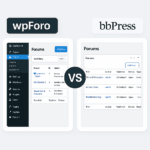Accueil 2026 › Forums › Forum de Support WooCommerce › Passerelle Woocommerce Stripe – Changer de compte [RÉSOLU]

Étiqueté : woocommerce stripe
- Ce sujet contient 3 réponses, 2 participants et a été mis à jour pour la dernière fois par
 WB2, le il y a 2 années et 6 mois.
WB2, le il y a 2 années et 6 mois.
-
AuteurMessages
-
25 mai 2023 à 16 h 10 min #502355
Bonjour à tous,
Suite à une erreur de compte stripe dans le réglage de paiement woocommerce, comment dois-je faire pour réinitialiser woocommerce afin que celui-ci pointe sur le bon compte ?
En attendant de trouver une solution, j’ai désactivé le paiement par carte, paypal fonctionne…
Je suis vraiment coincé,
merci d’avance pour votre réponse.
Fra
...29 mai 2023 à 18 h 15 min #502834Pour changer le compte Stripe de votre boutique WooCommerce, suivez les étapes suivantes :
- Connectez-vous à votre tableau de bord WordPress.
- Accédez à l’onglet « WooCommerce » dans le menu latéral.
- Cliquez sur « Réglages » et sélectionnez l’onglet « Paiements ».
- Localisez la section « Stripe » dans la liste des options de paiement.
- Cliquez sur le bouton « Gérer » à côté de l’option Stripe.
Vous serez redirigé vers la page de configuration de Stripe. À partir de là, vous avez deux options :
Option 1 : Changer les informations de compte Stripe existantes
- Dans la page de configuration Stripe, cliquez sur le lien « Déconnexion » en haut à droite pour déconnecter le compte Stripe actuel.
- Ensuite, cliquez sur le bouton « Connexion » pour vous connecter à votre nouveau compte Stripe. Suivez les instructions pour autoriser l’accès de votre boutique WooCommerce à ce nouveau compte.
Option 2 : Ajouter un nouveau compte Stripe
- Dans la page de configuration Stripe, cliquez sur le bouton « Ajouter une méthode de paiement » ou « Ajouter un compte Stripe » pour ajouter un nouveau compte.
- Suivez les instructions pour vous connecter à votre compte Stripe existant ou créer un nouveau compte Stripe.
- Une fois connecté, autorisez l’accès de votre boutique WooCommerce à ce nouveau compte.
Après avoir suivi l’une de ces options, assurez-vous de sauvegarder les modifications en cliquant sur le bouton « Enregistrer les modifications » en bas de la page.
Votre compte Stripe sera alors mis à jour dans votre boutique WooCommerce, et les paiements seront dirigés vers le nouveau compte Stripe que vous avez configuré.
...1 user thanked author for this post.
30 mai 2023 à 8 h 15 min #502914Merci beaucoup pour votre réponse tout est maintenant rentré dans l’ordre.
Très bonne journée.
Fra
...2 juin 2023 à 16 h 03 min #503313Au plaisir de vous aider, je marque le sujet comme résolu dans ce cas !
... -
AuteurMessages
- Vous devez être connecté pour répondre à ce sujet.


![Passerelle Woocommerce Stripe – Changer de compte [RÉSOLU] Slide](http://woofrance.fr/wp-content/plugins/revslider/public/assets/assets/dummy.png)